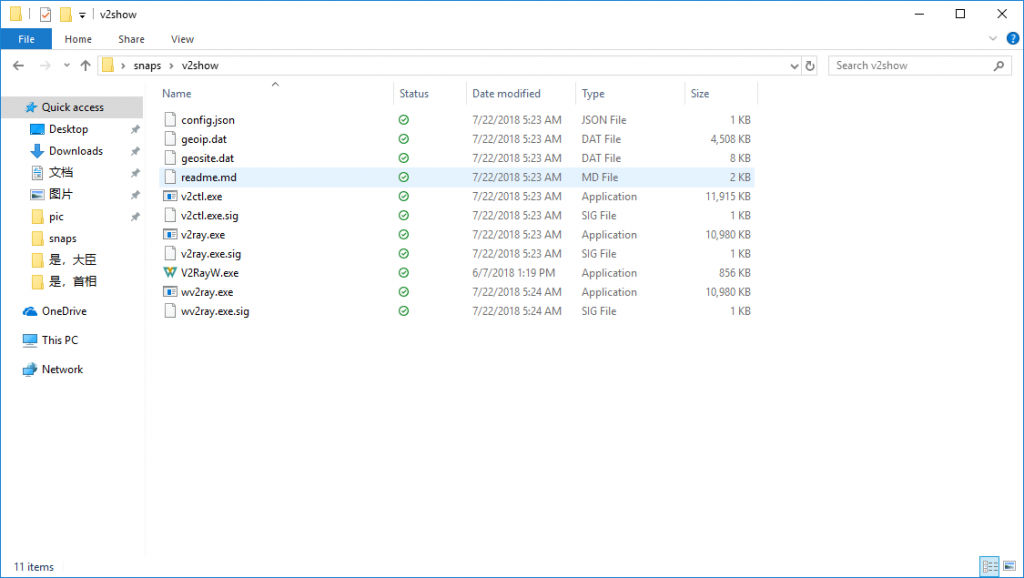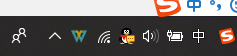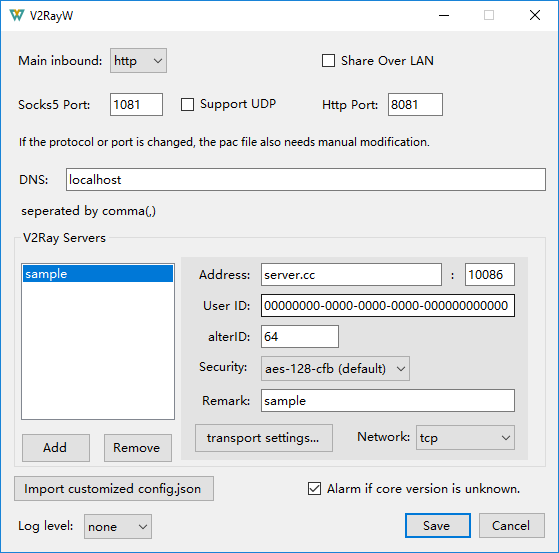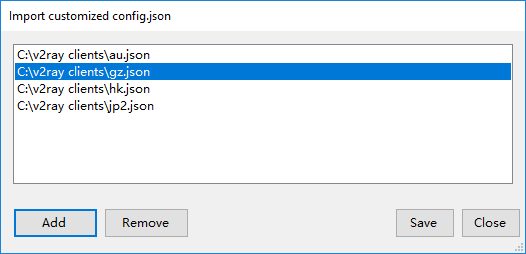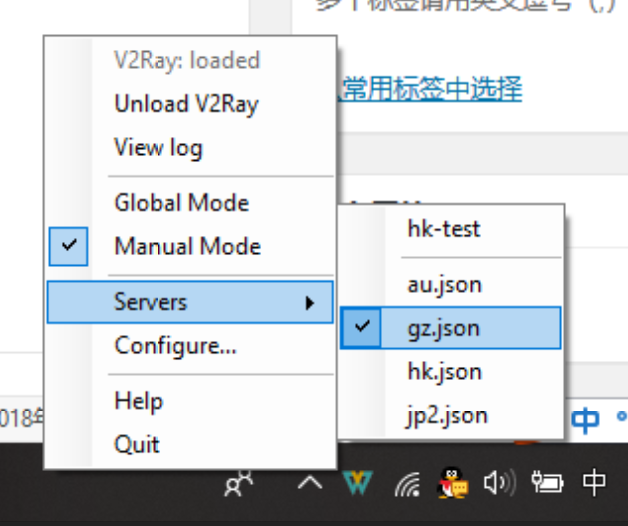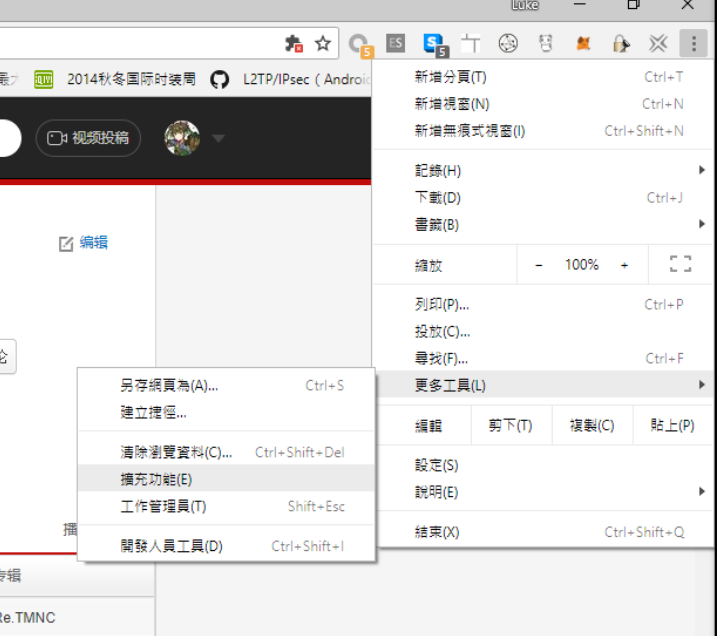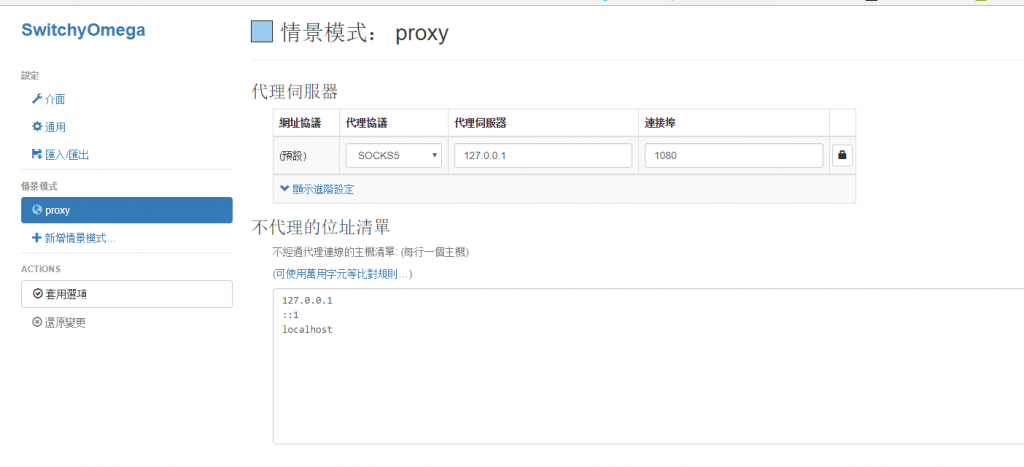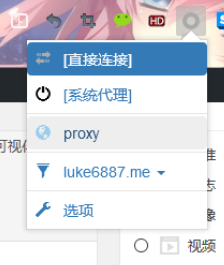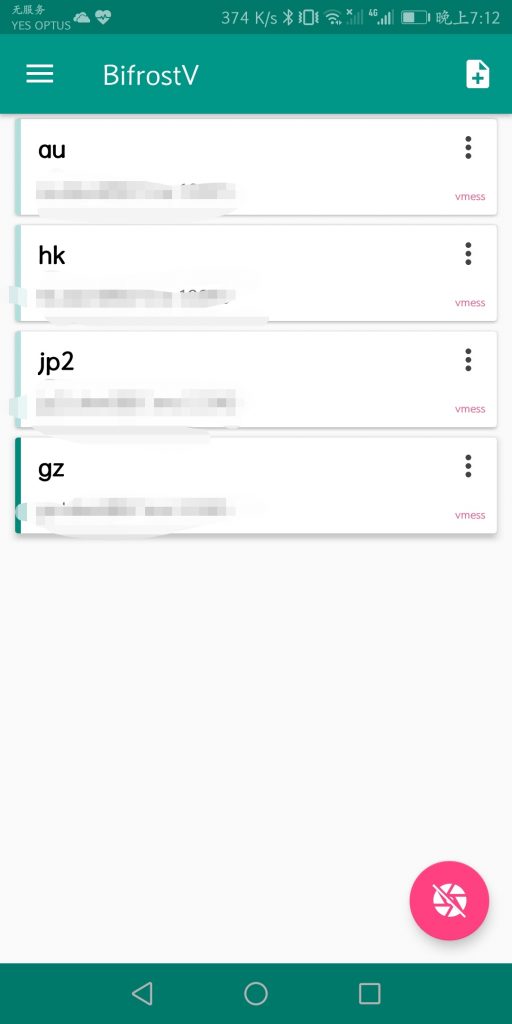已经从ss转到v2ray有一段时间了,性能上来看貌似还不错,只不过用的人也不多,要不就是不会用。。。唉
Windows – 浏览器(Chrome)
首先从github下一个叫做V2RayW的工具,地址:
然后单下这个是不行的,还得把核心组件下下来放到同一目录,地址:
放在同一目录下应该是长这么个样子的:
HK的停掉了,因为没啥rmb。。_(:з」∠)_
感觉都压成一个包放下面了,嗯。
然后运行v2rayw,界面看起来是这样子的。。。啊,一点开是只会在右下角显示图标的,就像这样:
右键,选择configure…会出现个这样的界面:
先把那几个配置文件下了(一共4个.json)
然后其他杂七杂八的其实并不用管它,点import customer config.json,把那4个json加进去。。4个add,然后save,像这样:
然后再点save把配置窗口关掉。。
就可以在右边servers选服务器了,然后不要忘记点上面的load v2ray,加载了才会生效。。
然后就是浏览器的设置了。。首先下个叫SwitchyOmega的插件(crx的是Chrome版本)
Chrome的菜单-更多工具-扩充功能,点进去,把crx文件拖进去安装。。
安装以后,插件的设置会自动跳出来,跳过教程,然后删掉原来有的auto switch规则。再然后把原来的proxy改成下面这样子,套用选项,再选proxy就可以翻了。。
PS:v2rayw好像开机的时候并不会自动启动,所以请手动打开吧。。
Windows – 某个程序
用一个叫Proxifier或者是sockscap之类的小工具弄弄吧。。也不难。
或者V2RayW开全局也成,反正速度也不差。。
Android
某个叫BifrostV的东西挺好用的,链接在文章下面。。
然后把那几个二维码下下来,解压,传手机上
然后四张图,点BifrostV的右上角的页面+号,选扫描二维码,然后再点最右上的选择文件,把那几张图都扫了,都导入后应该是这个样子的:
随便(除了广州那个)选一个然后点右下的开启就可以了,每个配置里面还有可以选全局还是只代理国外网站可以选的,看着选就好。。
就这样罢_(:з」∠)_
下载:
本体+V2rayW: (本地备份老报毒,删掉了)
json配置文件:v2ray clients-2018-8-20
SwitchyOmega插件:SwitchyOmega
二维码:clients-barcodes-2018-8-20
BifrostV:https://apkpure.com/bifrostv/com.github.dawndiy.bifrostv
实验用配置-h2+TLS+Web:(au服务器)au-test-2018-7-29
相关页面:
Project V:https://www.v2ray.com/
V2rayW:https://github.com/Cenmrev/V2RayW
SwtichyOmega:https://github.com/FelisCatus/SwitchyOmega